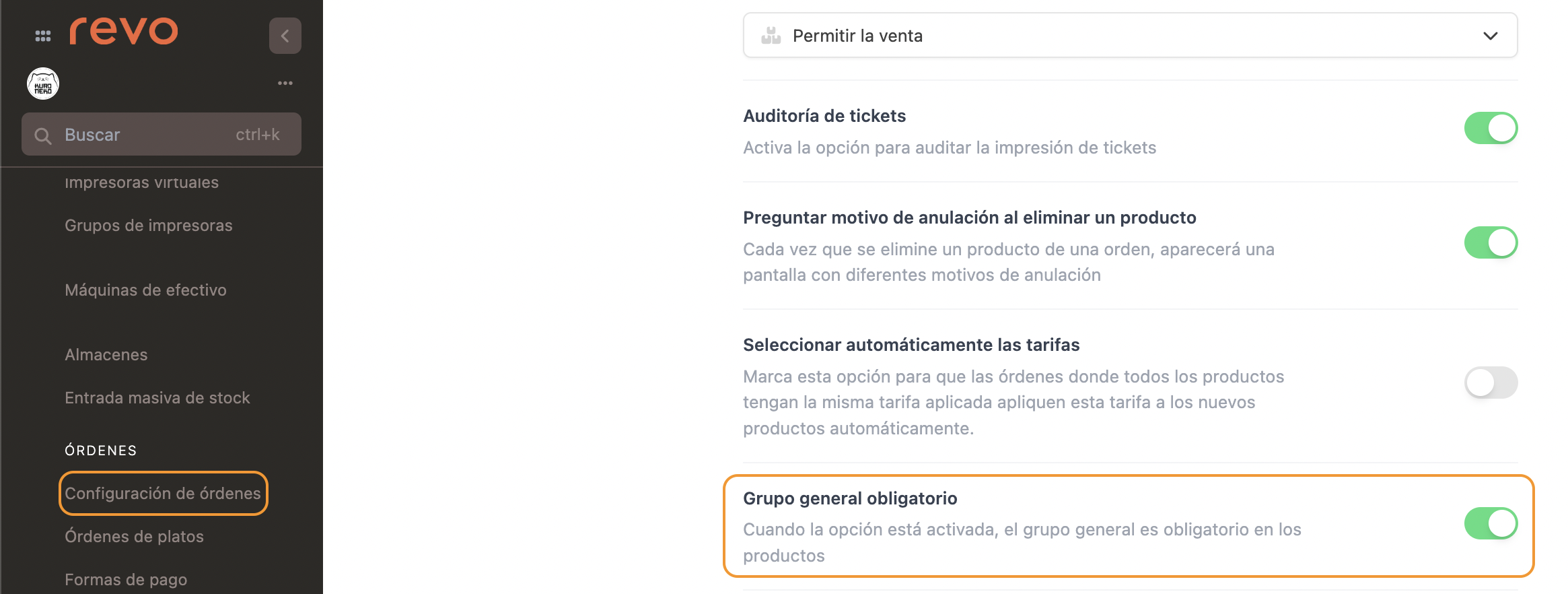ESTADO: ACTIVO
VERSIÓN: 3.2
1. ¿QUÉ ES MEWS? 2. ¿CÓMO FUNCIONA LA INTEGRACIÓN ENTRE MEWS <-> REVO? 3. CONFIGURACIÓN EN REVO 4. CÓMO REALIZAR UN CARGO A HABITACIÓN 5. CÓMO CANCELAR UN CARGO A HABITACIÓN 6. ASOCIAR UNA HABITACIÓN A UNA MESA 7. CÓMO REENVIAR A MEWS LAS ÓRDENES CERRADAS EN OFFLINE (SIN INTERNET)
1. ¿QUÉ ES MEWS?
MEWS es un sistema de gestión hotelera (PMS) en la nube, flexible y con muchas funciones. Te ayuda a simplificar las tareas del hotel y aprovechar al máximo las oportunidades para aumentar ingresos, combinando tecnología cloud y herramientas de valor añadido.
Puedes ver más información sobre Mews desde aquí y aquí
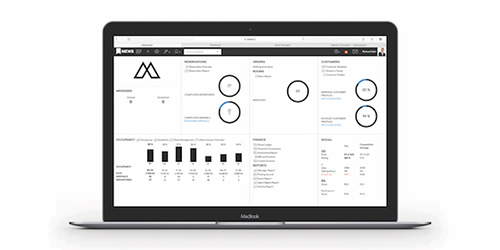
2. ¿CÓMO FUNCIONA LA INTEGRACIÓN ENTRE MEWS <-> REVO?
Esta integración te permite usar uno de los PMS más innovadores de Europa con REVO. Ahora puedes gestionar bares, restaurantes y otros puntos de venta del hotel directamente desde tu sistema PMS, con una experiencia moderna y fluida para los huéspedes.
Con la integración MEWS <-> REVO puedes hacer:
- Cargos desde REVO a la cuenta del huésped (habitación/cama).
- Envío de todos los ingresos del restaurante (efectivo, tarjeta, etc.) al PMS.
- Búsqueda de clientes.
3. CONFIGURACIÓN EN REVO
CONFIGURACIÓN DE LA INTEGRACIÓN
1. Entra en el back-office de Revo XEF.
2. Ve a Integraciones / INTEGRACIONES.
3. Pulsa en + Nuevo, busca Mews y selecciona + Añadir.

4. Rellena estos campos:


-
Activo:
-
Nombre: Dale un nombre a la integración.
-
Test: Desactivado.
-
Client Token: Se genera en el back-office si activas el modo test.
-
Access Token: Lo proporciona MEWS.
5. Pulsa Guardar y verás más opciones:
-
Only Room Charge: Actívalo si solo quieres enviar cargos de habitación.
-
Room Charge Accounting ID (Service ID): Enlaza con el Service ID de Mews.
-
Others Charges Accounting ID (Outlet ID): Enlaza con el Outlet ID de Mews.
-
Tip Accounting ID: Enlaza con el Tip Accounting ID de Mews.
-
Pricing: No se puede editar.
-
Order prefix: Añade un prefijo a las órdenes. Ejemplo: MEWS2025-.
-
Accounting IDs: Asocia los grupos generales de REVO con los IDs de MEWS.
Aprende cómo crearlos aquí.

-
Tipos fiscales: Usa los desplegables para elegir las tasas de tu cuenta de Mews.

-
Room classifications to deny charge: Selecciona las clasificaciones de las habitaciones a las que no quieres permitir cargos. Déjalo vacío para permitir a todas.
-
View Services Permissions: Añade permisos para mostrar el botón PMS en la app.
-
Firma cargo habitación: Actívalo para pedir la firma del cliente. A tener en cuenta, que este la información de la firma, no se traslada al PMS.
-
Imprimir firma: Elige si quieres imprimir la firma.
6. Pulsa en Guardar.
CONFIGURACIÓN DE LA FORMA DE PAGO
1. Ve a Configuración / FORMAS DE PAGO.
2. Se habrá creado automáticamente. Puedes editarla pulsando .
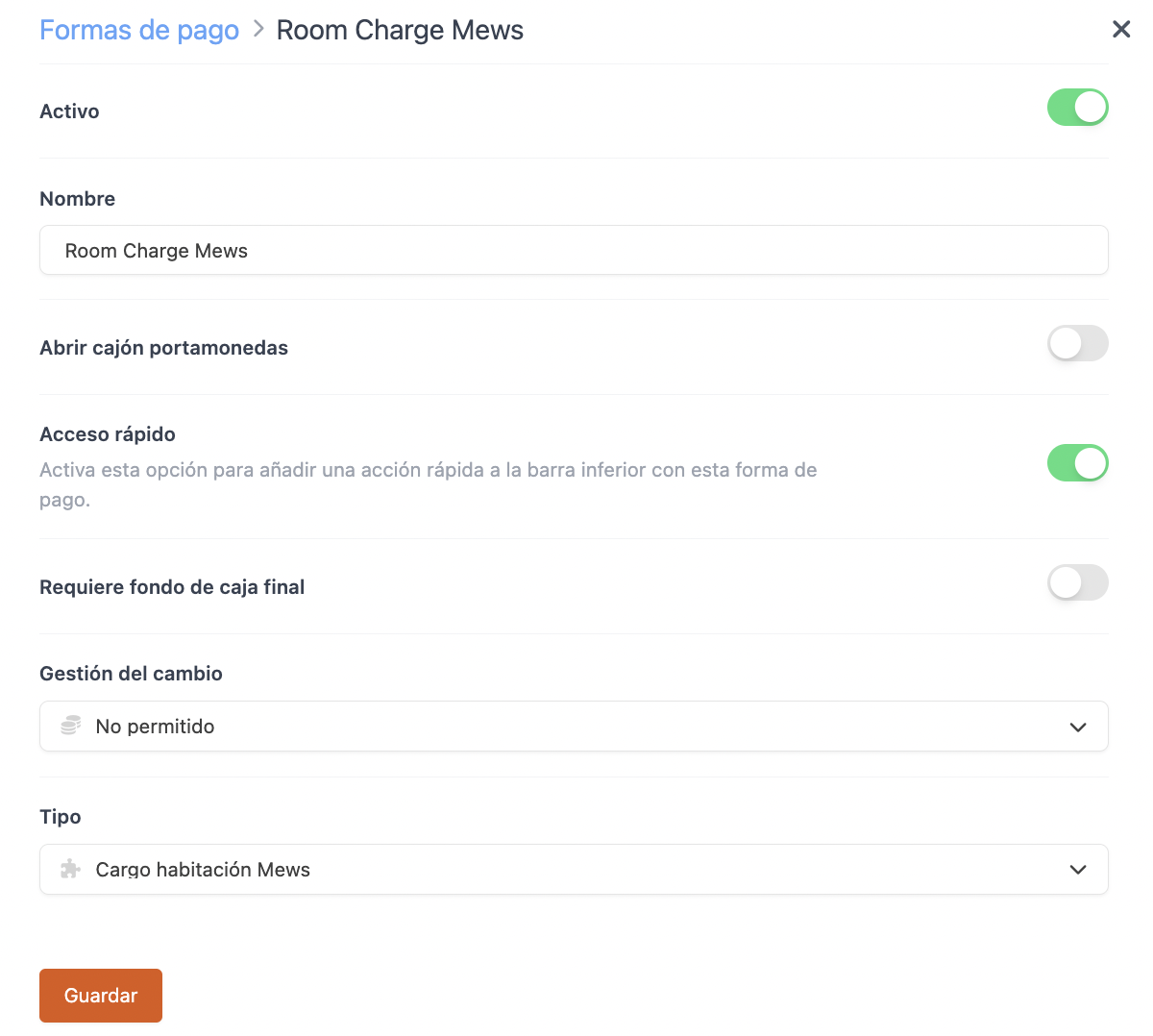
-
Activo:
-
Nombre: Mews.
-
Abrir cajón portamonedas:
-
Acceso rápido: Actívalo si quieres tenerlo a mano.
Requiere Revo XEF Advance.
-
Requiere fondo de caja final: Actívalo si lo necesitas.
-
Gestión del cambio: No permitida.
-
Tipo: Cargo habitación Mews.
4. Pulsa Guardar.
5. Asegúrate de que todos los Grupos tengan el Grupo General asignado correctamente.
En este punto, cabe remarcar que REVO recomienda la asignación de los grupos generales ítem por ítem, de esta forma, en las estadísticas del back-office, se podrá utilizar el filtro de grupos generales.
REVO recomienda asignar el grupo general a cada ítem, así puedes usar el filtro en estadísticas del back-office.
También puedes activar la opción "Grupo general obligatorio", para que sea un campo obligatorio al crear productos.
Ve a Configuración / CONFIGURACIÓN DE ÓRDENES.
Es imprescindible para que los Accounting ID se envíen bien a Mews.
¡Listo! Ya tienes la integración configurada.
4. CÓMO REALIZAR UN CARGO A HABITACIÓN
1. Abre una comanda, añade productos y pulsa en pagar.
2. Si tienes acceso rápido, pulsa . Si no, pulsa en otras formas de pago y elige Room Charge Mews.

3. Escribe el nombre del cliente, número de habitación o desliza por la pantalla, pulsa enter para buscar y selecciona la habitación.

Con Revo XEF Advance también verás el número de huespedes alojados y régimen.
5. Si has activado Room Charge Signature: pide al cliente que firme y pulsa .

6. El sistema imprimirá el comprobante o te preguntará si quieres imprimirlo.
5. CÓMO CANCELAR UN CARGO A HABITACIÓN
1. En el menú de REVO r, ve a Histórico.
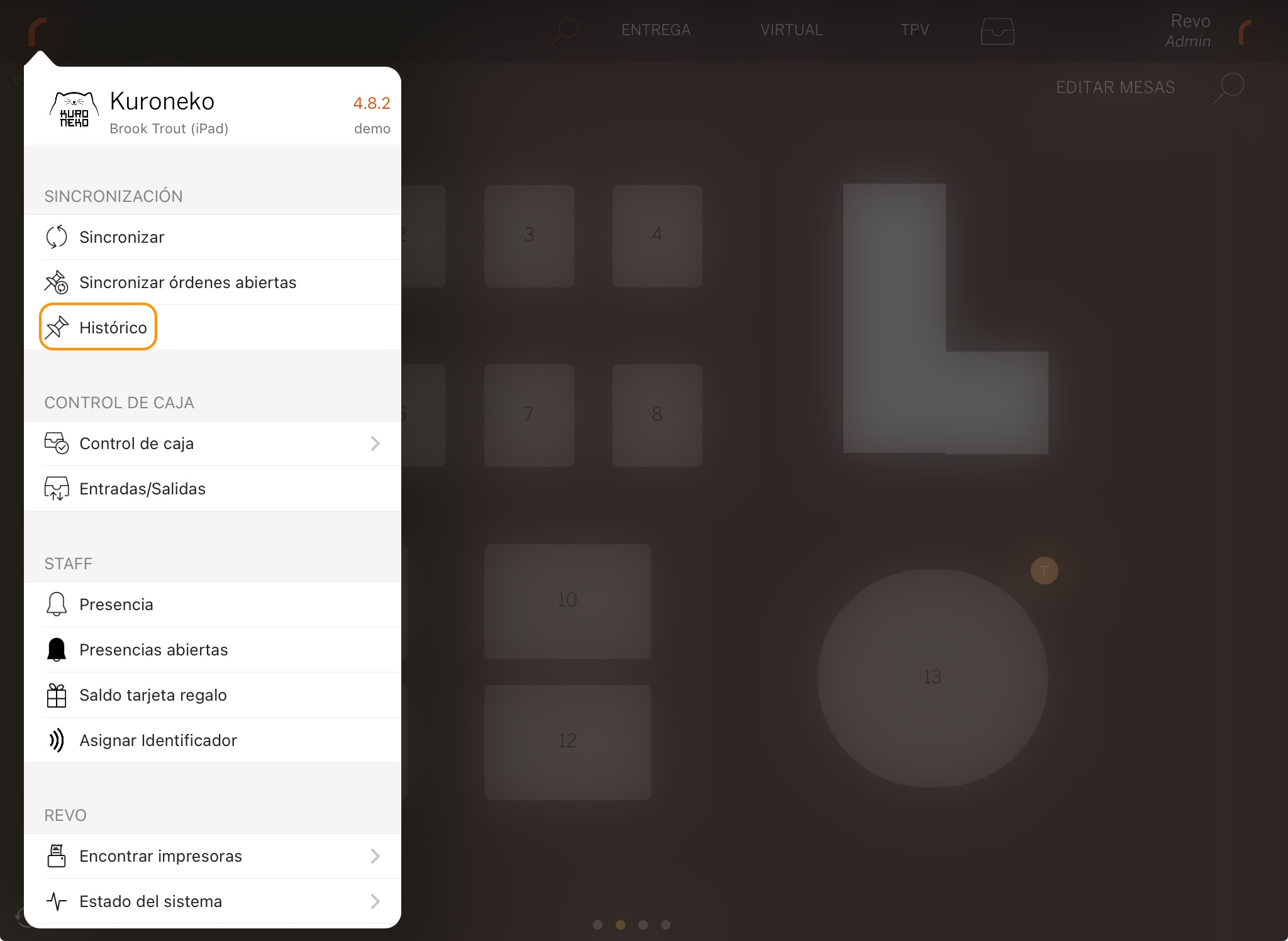
2. Busca la orden, pulsa para ver Acciones rápidas y selecciona Hacer una devolución.

3. Confirma pulsando en OK.

4. Se asignará automáticamente la habitación.
5. Si has activado Room Charge Signature: pide al cliente que firme y pulsa .

6. Se imprimirá el comprobante o el sistema te preguntará si quieres hacerlo.
7. Vuelve a acceder al Histórico y encontrarás la factura en negativo. Esta orden tendrá la referencia a la factura que devuelve.

6. ASOCIAR UNA HABITACIÓN A UNA MESA
Puedes asociar habitaciones a las mesas, y ver esta información directamente al previsualizar cada mesa.

Se pueden asociar de 2 formas:
1. DESDE LA MESA.
-
Pulsa y desliza hacia abajo en la mesa que quieras asociar.
-
Selecciona Asignar habitación
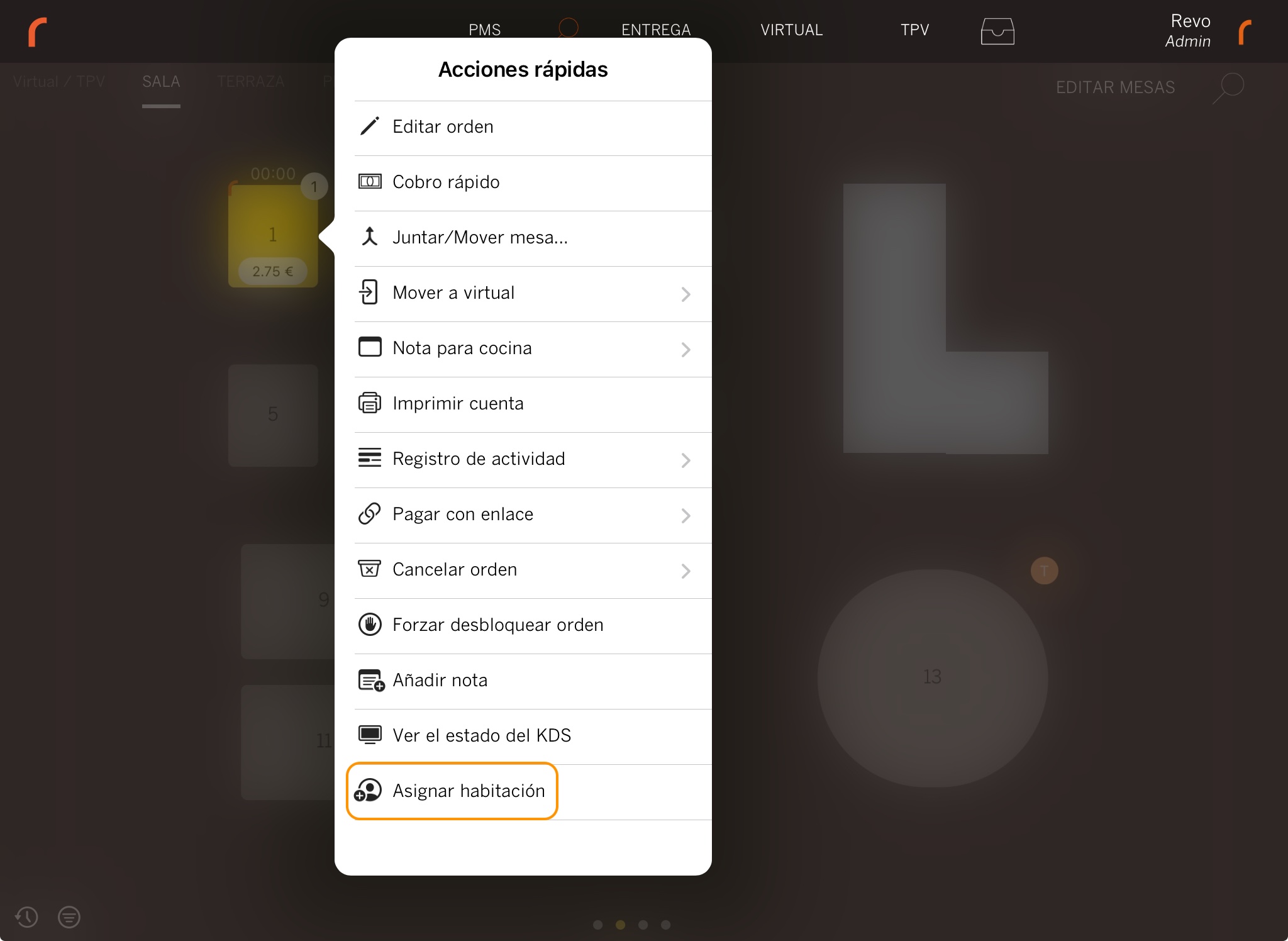
-
Busca la habitación y pulsa sobre ella para añadirla.
Si te has equivocado, pulsa sobre Cambiar habitación y selecciona la nueva.
2. DESDE LA ORDEN.
-
Pulsa en los .
-
Selecciona Asignar habitación
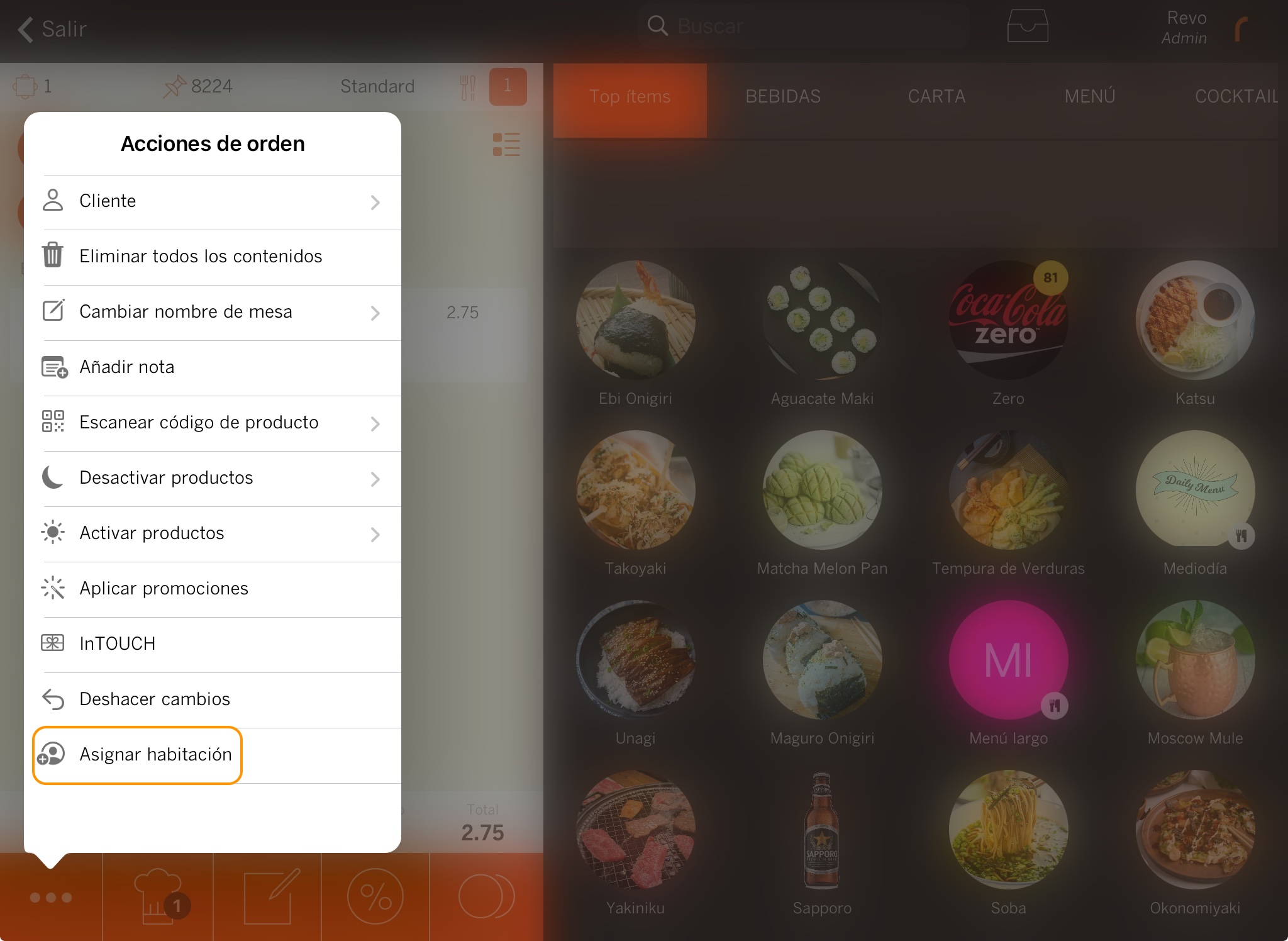
-
Busca la habitación y pulsa sobre ella para añadirla.
-
Si te has equivocado o quieres eliminar la habitación, vuelve a pulsar sobre los y selecciona la opción que necesites.
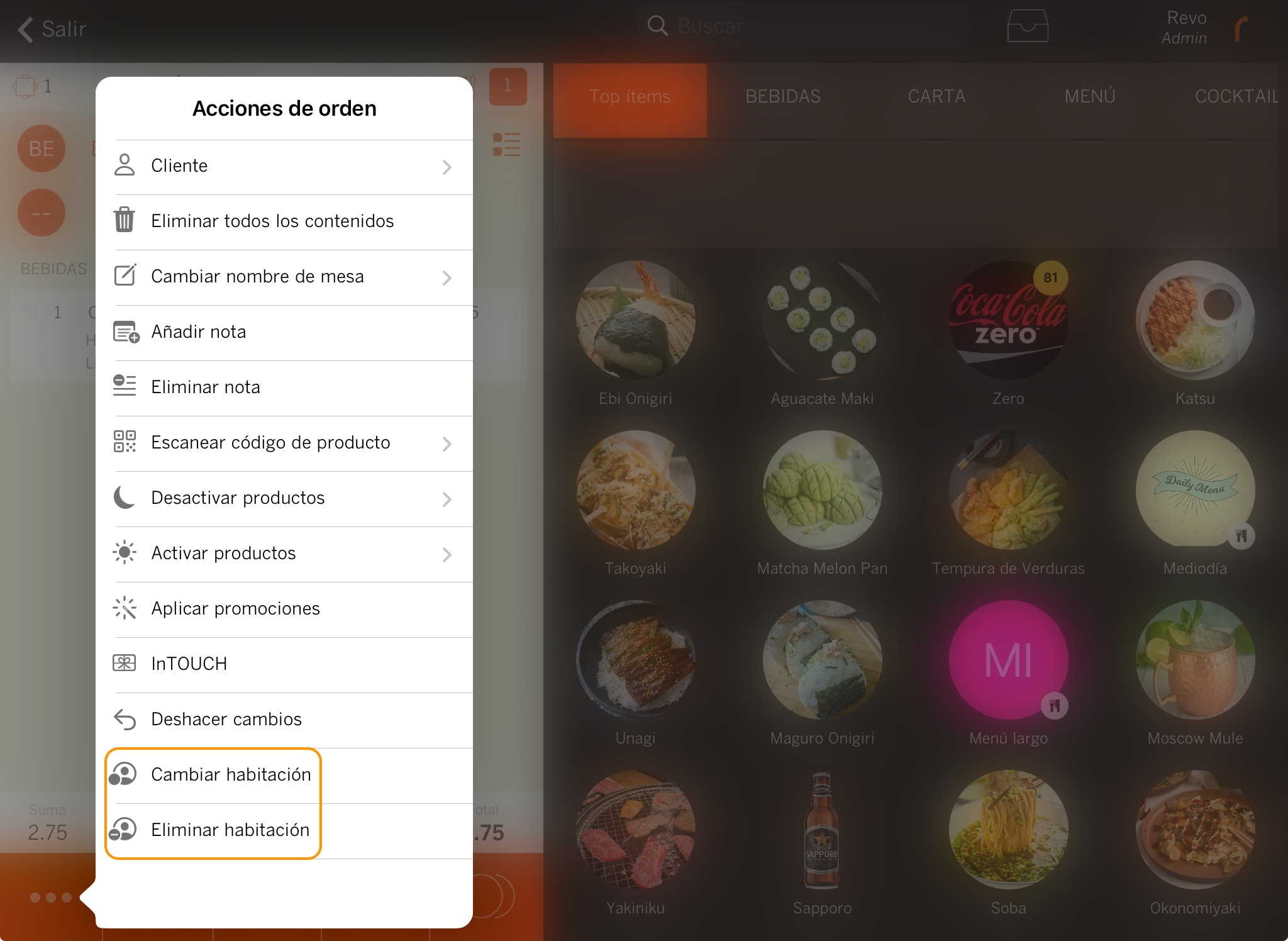
7. CÓMO REENVIAR A MEWS LAS ÓRDENES CERRADAS EN OFFLINE
1. En el menú de REVO r, ve a Histórico.

2. Busca la orden, pulsa para ver Acciones rápidas y selecciona Reenviar al PMS.